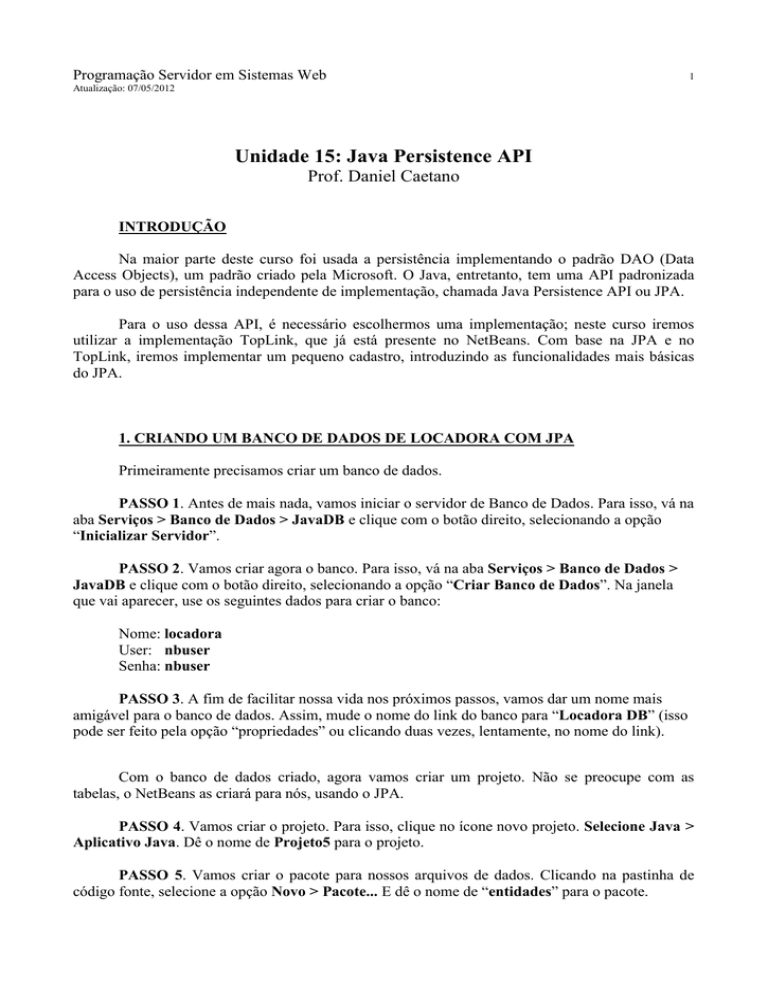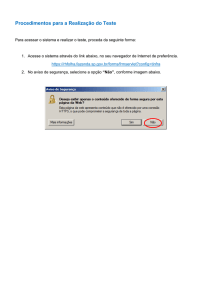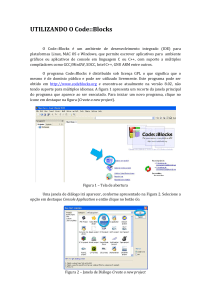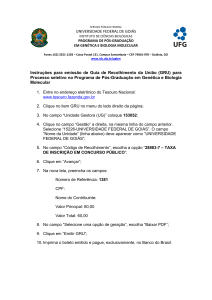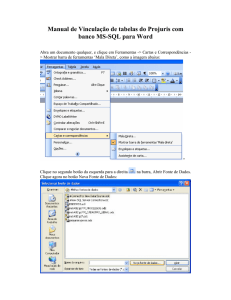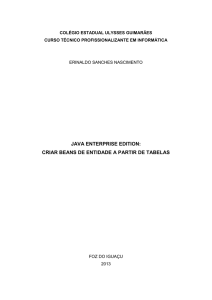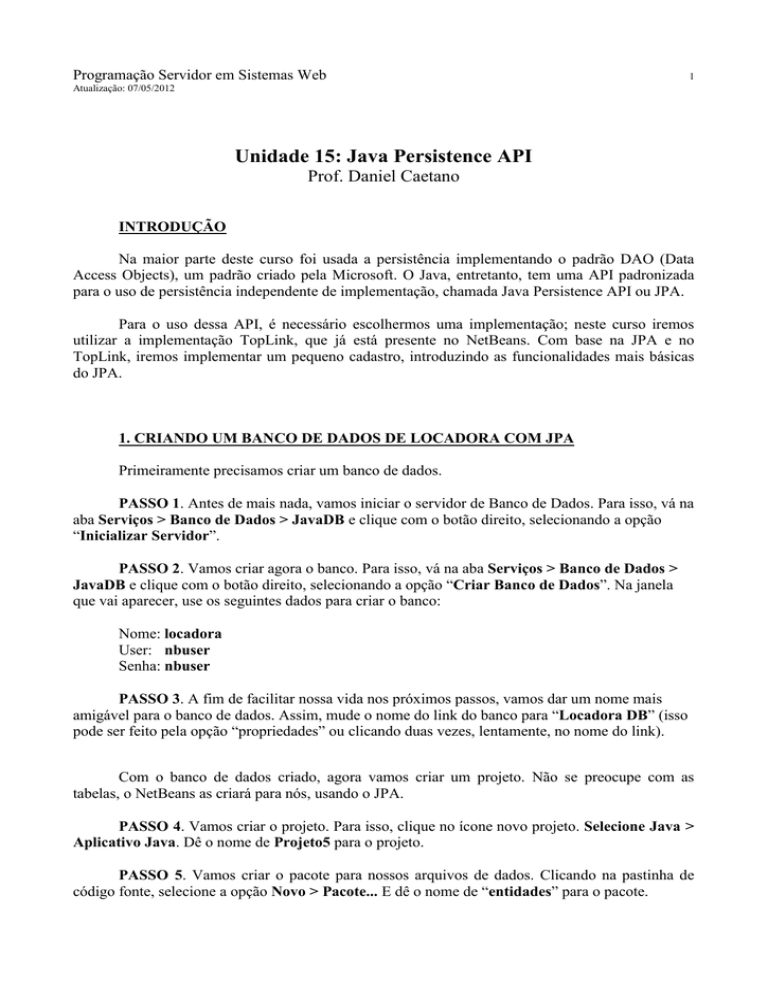
Programação Servidor em Sistemas Web
1
Atualização: 07/05/2012
Unidade 15: Java Persistence API
Prof. Daniel Caetano
INTRODUÇÃO
Na maior parte deste curso foi usada a persistência implementando o padrão DAO (Data
Access Objects), um padrão criado pela Microsoft. O Java, entretanto, tem uma API padronizada
para o uso de persistência independente de implementação, chamada Java Persistence API ou JPA.
Para o uso dessa API, é necessário escolhermos uma implementação; neste curso iremos
utilizar a implementação TopLink, que já está presente no NetBeans. Com base na JPA e no
TopLink, iremos implementar um pequeno cadastro, introduzindo as funcionalidades mais básicas
do JPA.
1. CRIANDO UM BANCO DE DADOS DE LOCADORA COM JPA
Primeiramente precisamos criar um banco de dados.
PASSO 1. Antes de mais nada, vamos iniciar o servidor de Banco de Dados. Para isso, vá na
aba Serviços > Banco de Dados > JavaDB e clique com o botão direito, selecionando a opção
“Inicializar Servidor”.
PASSO 2. Vamos criar agora o banco. Para isso, vá na aba Serviços > Banco de Dados >
JavaDB e clique com o botão direito, selecionando a opção “Criar Banco de Dados”. Na janela
que vai aparecer, use os seguintes dados para criar o banco:
Nome: locadora
User: nbuser
Senha: nbuser
PASSO 3. A fim de facilitar nossa vida nos próximos passos, vamos dar um nome mais
amigável para o banco de dados. Assim, mude o nome do link do banco para “Locadora DB” (isso
pode ser feito pela opção “propriedades” ou clicando duas vezes, lentamente, no nome do link).
Com o banco de dados criado, agora vamos criar um projeto. Não se preocupe com as
tabelas, o NetBeans as criará para nós, usando o JPA.
PASSO 4. Vamos criar o projeto. Para isso, clique no ícone novo projeto. Selecione Java >
Aplicativo Java. Dê o nome de Projeto5 para o projeto.
PASSO 5. Vamos criar o pacote para nossos arquivos de dados. Clicando na pastinha de
código fonte, selecione a opção Novo > Pacote... E dê o nome de “entidades” para o pacote.
Programação Servidor em Sistemas Web
2
Atualização: 07/05/2012
Vamos agora criar a classe de entidade que representa o filme.
PASSO 6. Vamos criar agora o nosso arquivo de entidade. Clicando com o botão direito no
pacote “entidades”, selecione a opção Novo > Classe da Entidade... E a configure com o nome
Filme. Clique no botão Próximo. Escolha como Biblioteca o “Toplink Essentials (JPA 1.0)” e
como conexão o “Locadora DB”.
Observe que na pasta META-INF surgiu um arquivo chamado persistence.xml. Neste
arquivo é configurada a persistência, indicando a “tradução” dos dados.
PASSO 7. Selecione o arquivo Filme.java para edição. Vamos adicionar alguns atributos à
classe. Abaixo do private Long id, insira:
private String nome;
private int tempo;
PASSO 8. Como inserimos atributos, precisaremos criar os getters e setters. Clique com o
botão direito e selecione a opção Inserir código... > Getter e Setter. Marque todos os atributos e
clique no botão Gerar.
PASSO 9. Podemos ajustar os métodos hashCode, equals e toString manualmente, mas é
mais fácil deixar que o NetBeans os ajuste por nós. Sendo assim, apague os métodos citados acima.
PASSO 10. Vamos recriar o equals e o hashCode. Clique com o botão direito e selecione a
opção Inserir código... > equals() e hashCode().Marque todos os atributos e clique no botão
Gerar.
PASSO 11. Vamos recriar o toString. Clique com o botão direito e selecione a opção
Inserir código... > toString().Marque todos os atributos e clique no botão Gerar.
A entidade está pronta. Para podermos usar o JPA, entretanto, precisamos criar um elemento
chamado JPA Controller, algo similar a um DAO.
PASSO 12. Vamos criar agora o nosso arquivo Controller. Clicando com o botão direito no
pacote “entidades”, selecione a opção Novo > Outro. Agora selecione Persistence > Classes do
Controlador do JPA de classes de entidade e clique em Próximo. Clique no botão Adcionar
tudo >> e depois clique em Próximo. Clique em Finalizar.
Como vamos usar o JavaDB (Derby), precisamos adicionar o driver para o mesmo em nosso
projeto. Isso só é necessário porque estamos trabalhando com um aplicativo Java tradicional
(desktop). Caos estivéssemos criando uma Web Application com o GlassFish, o Derby estaria
incluído automaticamente, já que faz parte do pacote do GlassFish.
PASSO 13. Vamos então inserir o driver do JavaDB. Na área de projeto, selecione a pasta
“Bibliotecas” e clique com o botão direito do mouse. No menu, selecione a opção “Adicionar
Jar/Pasta”. Adicione estes dois arquivos:
Programação Servidor em Sistemas Web
Atualização: 07/05/2012
Program Files>GlassFish>javadb>lib>derby.jar
Program Files>GlassFish>javadb>lib>derbyclient.jar
Com tudo isso pronto, vamos agora usar nossa classe de entidade.
PASSO 14. Vá até o arquivo Projeto5.java. Dentro do método main, insira o seguinte
código:
int i;
Filme f;
List<Filme> lista;
EntityManagerFactory emf;
emf = Persistence.createEntityManagerFactory("Projeto5PU");
FilmeJpaController jpa = new FilmeJpaController(emf);
f = new Filme();
f.setNome("Harry Potter");
f.setTempo(150);
jpa.create(f);
f = new Filme();
f.setNome("Senhor dos Anéis");
f.setTempo(170);
jpa.create(f);
lista = jpa.findFilmeEntities();
for (i=0; i<lista.size(); i++) {
f = lista.get(i);
System.out.println(f);
}
f.setTempo(180);
jpa.edit(f);
// Acrescentar try/catch com ALT+ENTER
lista = jpa.findFilmeEntities();
for (i=0; i<lista.size(); i++) {
f = lista.get(i);
System.out.println(f);
}
PASSO 15. Esse código não compilará, visto que a linha jpa.edit pode causar erros de
processamento. Sendo assim, envolva-a em um try~catch, usando o ALT+ENTER.
Tudo pronto? Vejamos se funcionou!
PASSO 16. Vá até a aba Serviços. Selecione “Desconectar DB” e depois “Conectar DB”.
No esquema JavaDB, clique com o botão direito em Filme e escolha Visualizar Dados.
3
Programação Servidor em Sistemas Web
4
Atualização: 07/05/2012
2. COMO REALIZAR BUSCAS COM “WHERE”?
O JPAController criado pelo NetBeans contém alguns comandos padrão:
create(filme)
edit(filme)
destroy(id)
findFilmeEntities()
findFilmeEntities(max,first)
findFilmeEntities(all, max,first)
findFilme(id)
– cria elemento
– atualiza elemento
– remove elemento
– realiza buscas
– realiza buscas
– realiza buscas
– realiza buscas
Essas buscas são genéricas, isto é, não “filtram” por atributos específicos, como usualmente
fazemos com o SQL. Para buscas com filtros, temos que criar um método no JPAController,
incluindo um SELECT diferente. Observe o SELECT do findFilmeEntities(all, max,first)
Query q = em.createQuery("select object(o) from Filme as o");
Observe como isso se parece com um SQL comum, mas trata com objetos. Para poder
filtrar, por exemplo, pelo nome “Harry Potter” podemos usar uma linha como a indicada abaixo:
Query q = em.createQuery("select object(o) from Filme as o where
o.nome LIKE 'Harry Potter'");
3. COMO EVITAR INSERIR ELEMENTOS REPETIDOS
Para evitar inserir elementos repetidos, deve-se sempre realizar uma busca específica antes,
ou, supondo-se que a chave primária ID não é automática, tentar fazer um edit antes de um create.
Para facilitar esta tarefa, o método edit já retorna a exceção NonexistentEntityException,
que indica exatamente quando uma entidade não existe e, portanto, precisa ser criada.